To normalne, że użytkownicy smartfonów mają codzienne problemy z telefonami komórkowymi, bez względu na to, czy używają Androida czy iPhone'a. Jednak zawsze istnieje problem, który przeszkadza użytkownikom Androida, czyli nie działają przyciski Androida lub klawisze programowe. Podczas gdy użytkownicy iOS rzadko mają taką obsesję. Częstym problemem jest to, że przyciski Home, Power, Menu, Back lub Volume na Androidzie nagle przestają działać. Chociaż taki problem nie jest tak poważny w porównaniu z awarią systemu lub problemem zepsutym ekranem, ale jest tak denerwujący i powoduje wiele niedogodności w codziennym życiu użytkowników Androida.
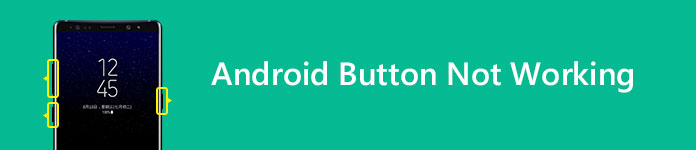
Kiedy klawisze programowe Androida przestają działać z powodu jakiegoś wewnętrznego błędu i nie można go naprawić, po prostu ponownie uruchamiając urządzenie, musisz skorzystać z aplikacji innej firmy, aby rozwiązać problem.
Button Saviour to jedna z najlepszych aplikacji, które mogą pomóc użytkownikom Androida rozwiązać problem niedziałających klawiszy programowych Androida. Dostępne są dwie wersje Root i No Root. Jeśli tylko jeden lub kilka przycisków zasilania, domu, aparatu, połączenia i głośności przestanie działać w telefonie z Androidem, wystarczy użyć wersji bez rootowania. Ale jeśli twój przycisk Wstecz, przycisk Wyszukaj lub inne przyciski przestaną działać, musisz użyć wersji root, aby zastąpić uszkodzone przyciski.
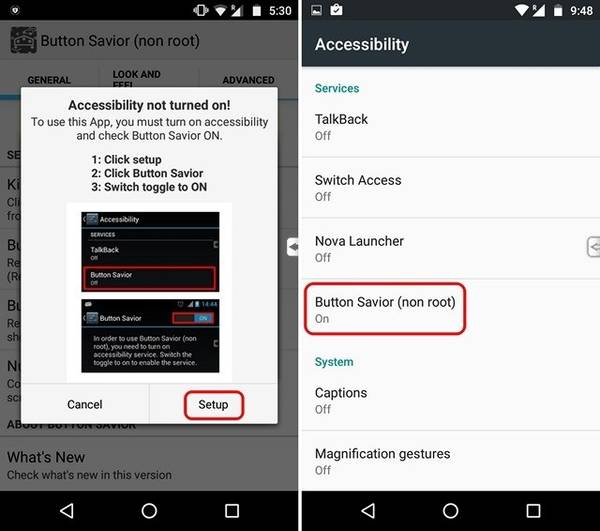
Button Savior wyświetli pływający panel przycisków na ekranie telefonu z Androidem, który można w dowolnym miejscu przywołać. Będziesz miał dostęp do wszystkich niedziałających przycisków dzięki temu potężnemu podstawieniu przycisków Androida.
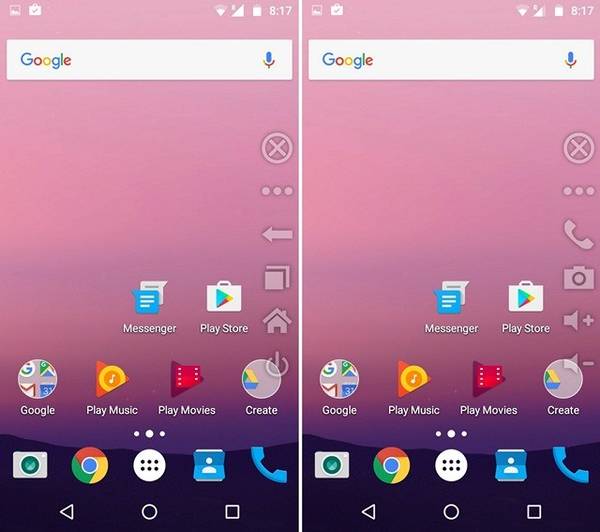
Wskazówki: Jeśli korzystasz z głównej wersji Button Savior, pamiętaj o tym bezpiecznie wykonać kopię zapasową telefonu z Androidem(tutorial / android-backup.html) przed zrootowaniem urządzenia.
Drugim wyborem, aby naprawić problem niedziałających klawiszy programowych Androida, powinna być aplikacja Simple Control. Może nie być tak funkcjonalny jak Button Saviour, ponieważ przyciski, które można zastąpić, są znacznie mniejsze niż Button Saviour. Ale może rozwiązać większość niedziałających klawiszy programowych Androida.
Prosta kontrola jest przeznaczona dla użytkowników, którzy mają problemy z używaniem przycisków Android, Home, Back, Volume, Recent, Camera i Search, może także wyświetlać menu zasilania, panel powiadomień i szybkie ustawienia.
Aplikacja Simple Control korzysta również z usługi ułatwień dostępu, ale nigdy nie uzyska dostępu do twoich danych osobowych i poufnych.
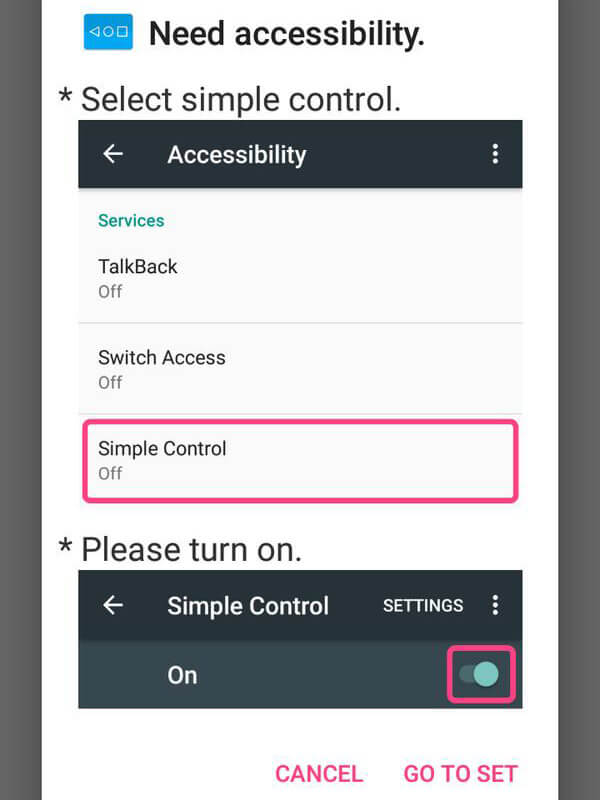
Po włączeniu ułatwień dostępu w trybie sterowania można dostosować klawisze funkcyjne, aby zastąpiły niedziałające.
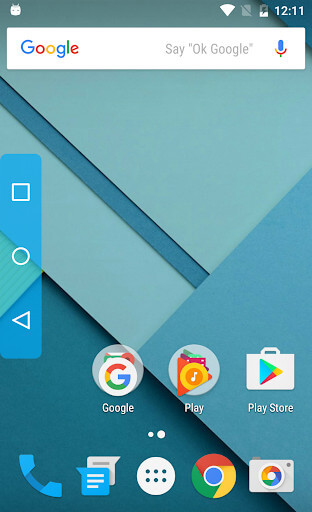
Jeśli przyciski Strona główna, Wstecz lub Ostatnie przestają działać w telefonie z Androidem, przydatne poręczne klawisze programowe mogą być dobrym rozwiązaniem, aby rozwiązać problemy.
Ta aplikacja składa się z wyzwalacza punktowego i elementów sterujących wyświetlanych po naciśnięciu przycisku wyzwalającego. Oba automatycznie znikną, gdy ich nie będziesz potrzebować. Można go łatwo umieścić w dowolnym miejscu wzdłuż krawędzi ekranu, przeciągając i upuszczając. Położenie punktu wyzwalania można ustawić odpowiednio dla orientacji poziomej i pionowej.
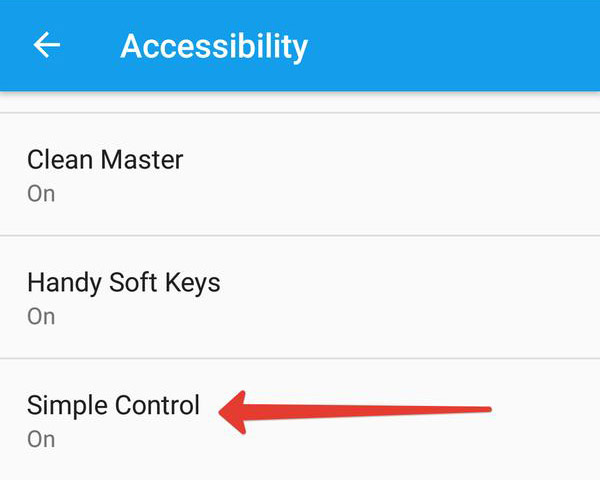
Istnieje również kilka innych aplikacji na Androida podobnych do powyższej, które mogą pomóc w rozwiązaniu problemu z przyciskiem Android, takich jak przycisk Wstecz (bez rootowania), przycisk Początek, widżet kontroli głośności itp., Które mogą pomóc użytkownikom Androida rozwiązać przycisk Wstecz, Strona główna przycisk i przycisk głośności nie działają odpowiednio. Wybierz jeden zgodnie z wymaganiami.
Kiedy przycisk głośności przestanie działać, pierwszą rzeczą, którą musisz zrobić, to sprawdzić, czy jest to problem sprzętowy lub programowy. Jeśli przycisk głośności nie działa po ostatniej aktualizacji Androida lub dowolnej aplikacji Google, spróbuj ponownie uruchomić urządzenie i sprawdź, czy przycisk głośności działa dobrze przez pewien czas. Przetestuj funkcję przechwytywania ekranu za pomocą przycisków zasilania i zmniejszania głośności. Jeśli to również działa, oznacza to, że jest to problem z oprogramowaniem. Jeśli jednak ponowne uruchomienie nie może rozwiązać problemu lub nie można przechwycić ekranu za pomocą przycisku zmniejszania głośności, oznacza to problem ze sprzętem i lepiej poprosić o pomoc centrum serwisowe.
Istnieją trzy rozwiązania problemu z oprogramowaniem.
Aplikacja Google Talkback jest przeznaczona dla osób niedowidzących i jest wstępnie zainstalowana na telefonie z Androidem. Przekazuje użytkownikom opinie mówione na temat treści i działań na ich telefonie z Androidem. Jednak Talkback jest czasami odpowiedzialny za problem z działaniem przycisku głośności. Aby rozwiązać ten problem, najpierw wyczyść pamięć podręczną aplikacji.
Krok 1 Przejdź do Ustawienia> Aplikacje / Menedżer aplikacji i wybierz Talkback.
Krok 2 Wybierz Wyczyść pamięć podręczną.
Krok 3 Ponowne uruchomienie urządzenia.
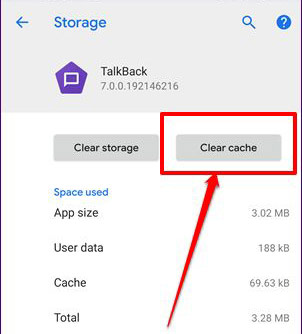
Jeśli problem z przyciskiem głośności nadal występuje po wyczyszczeniu pamięci podręcznej, możesz spróbować wyłączyć aplikację z pracy w tle.
Krok 1 Przejdź do Ustawienia> Aplikacje lub Menedżer aplikacji
Krok 2 Przewiń w dół i znajdź Talkback, a następnie dotknij Wyłącz.
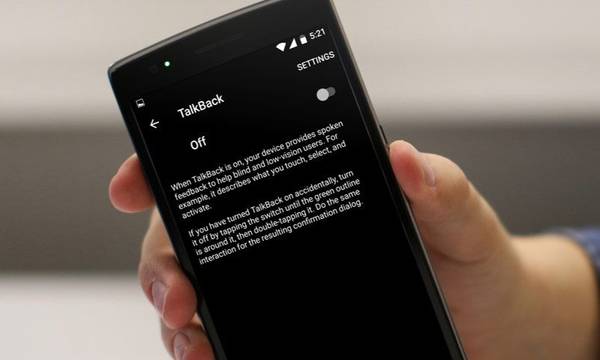
Istnieje możliwość, że Switch Access może spowodować nieprawidłowe działanie przycisków głośności. Możesz wyłączyć tę aplikację, aby upewnić się, że nie jest to przyczyną problemów.
Krok 1 Przejdź do Ustawienia> Dostępność
Krok 2 Przewiń w dół i znajdź Switch Accessibility
Krok 3 Wyłącz przełącznik dostępu
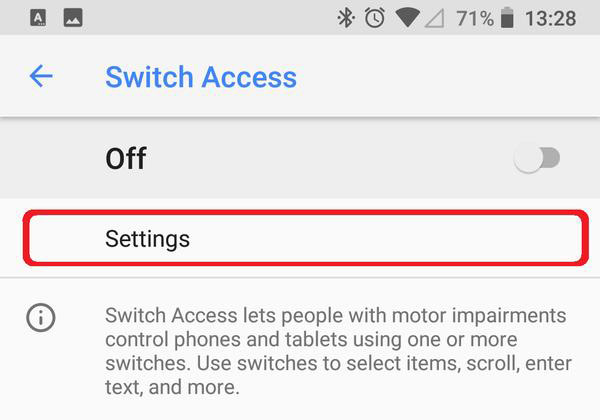
W ten sposób możesz wyłączyć przełącznik dostępu i naprawić problem z niedziałającym poziomem głośności przycisku.
Jeśli dwa powyższe rozwiązania nie zadziałały, należy poczekać na aktualizację oprogramowania od producenta urządzenia.
Możesz także utworzyć skrót do ustawień dźwięku na ekranie swojego telefonu z Androidem i użyć go do zmiany różnych rodzajów głośności multimediów. To może zrobić coś dobrego, aby naprawić niedziałający przycisk głośności systemu Android.
Krok 1 Naciśnij i przytrzymaj dowolne puste miejsce na ekranie głównym, aby uzyskać opcję Dodaj widżety. Następnie dotknij go.
Krok 2 Poszukaj ustawień w widżetach. Przytrzymaj i przeciągnij na ekran główny. Otworzy się nowy ekran z prośbą o wybranie skrótu Ustawienia. Stuknij w Dźwięk.
Krok 3 Teraz możesz zmienić głośność, dotykając nowo dodanego skrótu dźwiękowego na ekranie głównym.
Mamy nadzieję, że co najmniej jedna aplikacja lub rozwiązanie będzie dla Ciebie przydatne. Jeśli znasz inny prostszy sposób rozwiązania problemu z niedziałającymi przyciskami Androida, możesz się z nami podzielić.